Hirdetés
- GoodSpeed: A RAM-válság és annak lehetséges hatásai
- Luck Dragon: Asszociációs játék. :)
- eBay-es kütyük kis pénzért
- sziku69: Szólánc.
- potyautas: A Magyar Néphadsereg emlékére
- Sub-ZeRo: Euro Truck Simulator 2 & American Truck Simulator 1 (esetleg 2 majd, ha lesz) :)
- btz: Internet fejlesztés országosan!
- Brogyi: CTEK akkumulátor töltő és másolatai
- bambano: Bambanő háza tája
- sziku69: Fűzzük össze a szavakat :)
-

LOGOUT
A Microsoft Excel topic célja segítséget kérni és nyújtani Excellel kapcsolatos problémákra.
Kérdés felvetése előtt olvasd el, ha még nem tetted.
Új hozzászólás Aktív témák
-
válasz
 Dolphine
#53263
üzenetére
Dolphine
#53263
üzenetére
Akkor hajrá! Leírtam mindent, próbáld ki. (jobb egér az csak a menü előhívása, így tudsz beszúrni megjegyzést vagy jegyzetet.) Mindkettő automatikusan megjelenik ha az adott cella fölé viszed az egérkurzort. Vélhetően a jegyzet lesz a barátod, a megjegyzés összetettebb feladatokra képes, pl. megírhatod megadnak, hogy miért módosítottad a megjegyzést vagy akármit...
Megjegyzés
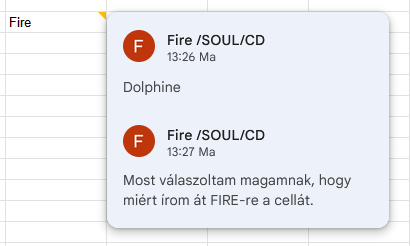
Jegyzet
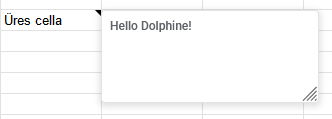
-
válasz
 Dolphine
#53258
üzenetére
Dolphine
#53258
üzenetére
"A kérdés az, hogy van-e arra lehetőség, hogy ennél a cellánál, hogyha az egér kurzorját felé viszem, akkor általam tetszőleges információ jelenjen meg?"
Lehetőség van Megjegyzés(ez automatikusan, dinamikusan változik, hogy ki/mikor/mit módosított a cellában) és Jegyzet (fix szöveg) beszúrására cellánként (jobb egeres menü). Ha jegyzetet dinamikusan kell változtatni, akkor ahhoz Apps Script kell. -

Delila_1
veterán
válasz
 Dolphine
#52097
üzenetére
Dolphine
#52097
üzenetére
Ha például Dobos Kitti fölé akarsz beszúrni egy sort, akkor kijelölöd a sort A-tól G-ig, Ctrl+ –ra feljön egy kis párbeszéd ablak, ahol bejelölöd a Cellák eltolása lefelé négyzetet.
Törlésnél Ctrl- –ra jön a törlős ablak.
Függőleges kijelölésnél is működik ez a két lehetőség. -

Delila_1
veterán
-

lappy
őstag
-

ny.janos
tag
válasz
 Dolphine
#40253
üzenetére
Dolphine
#40253
üzenetére
Az általad felvázolt elképzelésnek pont a fordítottja logikus (nem beszélve arról, hogy sokkal egyszerűbb fájlt eredményez).
Az egyszerűbb kitöltés és tévesztési lehetőségek minimalizálása szempontjából mindenképpen az lenne a célravezetőbb, ha Delila_1 által javasolt soros elrendezésben vinnéd fel az adatokat (nevezzük ezt adattáblának). Attól függően, hogy azonos nevek előfordulhatnak-e érdemes lehet az osztályt is feltüntetni a nevek mellett.
Az űrlap felület maradhat egy új lapon excelben, vagy akár lehet word fájl is körlevél formátumban.Ha az excelt preferálod, akkor az űrlapon egy legördülő választéklistát lehetne létrehozni a nevekhez (és az osztályhoz), mely alapján a HOL.VAN függvénnyel meg tudod határozni az adattábládból, hogy annak hányadik sorában szereplő adatok tartoznak az adott tanulóhoz. A részeredményeket az űrlap lapodon az INDEX függvény és a HOL.VAN függvény kombinációja fogja kiírni az adott cellába. Az összeredményt pedig a SZUM függvény. A kérdés, hogy nyomtatva szükséged van-e az űrlapokra. Ha igen, akkor minden egyes nevet külön-külön ki kell választanod a választéklistából és egyenként nyomtatni (a nálam okosabbak tudnak erre neked makró megoldást is javasolni).
Ha word körlevélben gondolkodsz, akkor csak az űrlap kinézetét / formátumát kell elkészítened, majd az adattáblát tartalmazó excel fájlod alapján elkészíted a körlevelet. Így excelben mindössze a SZUM függvényre lesz szükséged. A wordben pedig a körlevél funkció utolsó lépését követően minden egyes tanulóhoz rendelt űrlap létrejön, és együtt tudod nyomtatni őket.
-

Delila_1
veterán
válasz
 Dolphine
#40249
üzenetére
Dolphine
#40249
üzenetére
Igen, ez a lényeg. Az Excel alapvetően rekordokat (sorokat) tud úgy értelmezni, hogy azokból különféle statisztikákat, kimutatásokat lehessen létrehozni.
Ezzel a módszerrel a sok tanuló adatai áttekinthetőek lesznek.
Szűrőket is alkalmazhatsz, pl. hány tanuló teljesített a K1-ben maximálisan. -

Delila_1
veterán
-

szatocs1981
aktív tag
válasz
 Dolphine
#28522
üzenetére
Dolphine
#28522
üzenetére
Makrókat engedélyezed az EXCEL-ben, bemásolod, lefuttatod, majd ugyanúgy mented a munkalapot a makró nélkül.
Viszont ha ebbe a munkalapba nap, mint nap másolsz táblázatot, akkor "mentés makróval..." opciót válaszd és megmarad a makró.
A futtatás szerintem független ezetöl. Annak mennie kell, ha engedélyezve vannak.
-

szatocs1981
aktív tag
-

Delila_1
veterán
válasz
 Dolphine
#23151
üzenetére
Dolphine
#23151
üzenetére
Megírtam a 3 színhez, tudod folytatni.
Sub Piros()
Selection.Offset(-1).Font.Color = vbRed
End Sub
Sub Kek()
Selection.Offset(-1).Font.Color = vbBlue
End Sub
Sub Zold()
Selection.Offset(-1).Font.ColorIndex = 10
End SubA zöldhöz számmal adtam meg az árnyalatot, mert a vbGreen nagyon világos.
Tegyél ki 3 (5) alakzatot. Adj nekik nevet (itt Sz, I és T), és rendeld hozzájuk a megfelelő makrót.
Ezek színeznek a következő képpen: beírod a számot pl. a B4 cellába, mire a fókusz a B5-be áll. Rákattintasz a megfelelő színű alakzatra, ami az aktuális (B5) cella fölötti cella tartalmát színezi ki.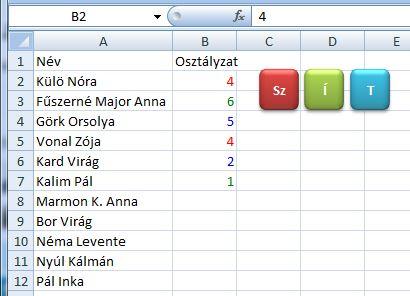
Írtam egy másik makrót, amit a lapodhoz kell rendelned. Ennek hatására az alakzatok mindig az aktuális cella mellett jelennek meg, kényelmesebbé téve a színezést.
Private Sub Worksheet_SelectionChange(ByVal Target As Range)
ActiveSheet.Shapes("Sz").Top = ActiveCell.Top
ActiveSheet.Shapes("I").Top = ActiveCell.Top
ActiveSheet.Shapes("T").Top = ActiveCell.Top
End Sub -

Fferi50
Topikgazda
-

slashing
senior tag
-

Fferi50
Topikgazda
válasz
 Dolphine
#23123
üzenetére
Dolphine
#23123
üzenetére
Szia!
Szinválasztásra ott a jobb egérgomb, cellaformázás, kitöltés. A három szined gyorsan ott lesz a kiválasztható szinek elején.
Vagyis beírod a jegyet, enter. Utána egérrel visszaállsz a cellára és végigcsinálod a fenti műveletet.De szerintem ennél sokkal jobb lenne, ha a három különböző eredményt 3 külön oszlopba írnád az adott tanulónál. Máris megvan oldva a probléma, még az oszlopot is színezheted, ha akarod.
Üdv.
Új hozzászólás Aktív témák
- Vadi új, 2 év garanciás, Sony PlayStation DualSense 5 kontroller
- Készpénzes / Utalásos Videokártya és Hardver felvásárlás! Személyesen vagy Postával!
- Xiaomi Redmi Note 9 / 4/128GB / Kártyafüggetlen / 12 Hó Garancia
- HIBÁTLAN iPhone 13 Pro Max 128GB Sierra Blue 1ÉV GARANCIA -Kártyafüggetlen, MS3552, 100% Akkumulátor
- ÁRGARANCIA!Épített KomPhone Ryzen 7 5700X 16/32/64GB RAM RX 9060 XT 8GB GAMER PC termékbeszámítással
Állásajánlatok
Cég: ATW Internet Kft.
Város: Budapest
Cég: PCMENTOR SZERVIZ KFT.
Város: Budapest



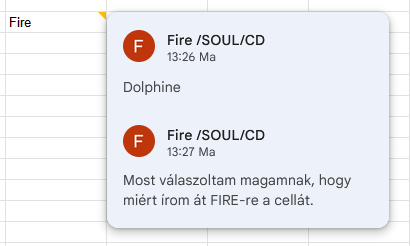
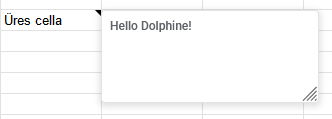




















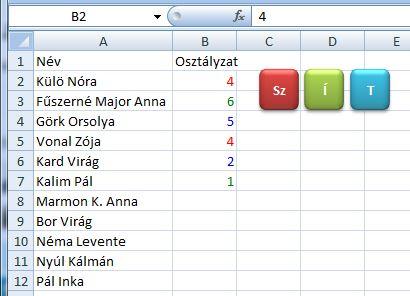



 Fferi50
Fferi50
